Otrzymaj bezpłatne skanowanie i sprawdź, czy twój komputer jest zainfekowany.
USUŃ TO TERAZAby korzystać z w pełni funkcjonalnego produktu, musisz kupić licencję na Combo Cleaner. Dostępny jest 7-dniowy bezpłatny okres próbny. Combo Cleaner jest własnością i jest zarządzane przez RCS LT, spółkę macierzystą PCRisk.
Instrukcje usuwania Cyber Security
What is Cyber Security?
Wygenerowany przez złośliwą witrynę, "Cyber Security" to fałszywy błąd podobny do Your TCP Connection Was Blocked, You Have A Trojan!, Windows Detected ZEUS Virus i wielu innych. Badania pokazują, że użytkownicy są często przekierowywani na tę stronę przez różne potencjalnie niechciane programy (PUP), które zazwyczaj infiltrują systemy bez zezwolenia. Poza tym, że wywołują przekierowania, PUP są znane z wykorzystywania zasobów systemowych, dostarczania uciążliwych reklam i zapisywania wrażliwych danych.
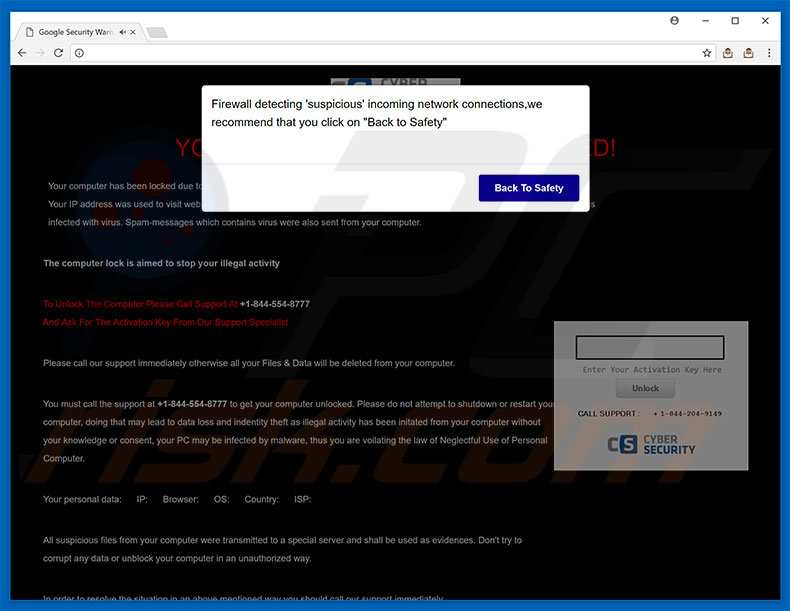
Błąd "Cyber Security" stwierdza, że system jest zainfekowany i wykryto podejrzaną aktywność (która narusza amerykańskie akty bezpieczeństwa cybernetycznego). Z tych powodów stwierdza się, że dostęp do komputera jest "zablokowany" (to stwierdzenie jest fałszywe). Aby usunąć wyimaginowaną blokadę i malware zachęca się użytkowników do natychmiastowego skontaktowania się z "certyfikowanymi technikami" za pośrednictwem jednego z podanych numerów telefonów ("+1-844-554-8777" lub "+1-844-204-9149"). Ofiary rzekomo otrzymają pomoc w rozwiązaniu tych problemów, jednak, jak wspomniano powyżej, "Cyber Security" jest fałszywe. Jest to oszustwo – wszystkie twierdzenia dotyczące infekcji i naruszeń są fałszywe. Cyberprzestępcy próbują jedynie generować przychody, odstraszając i nakłaniając użytkowników do zadzwonienia i zapłacenia za wsparcie techniczne, które nie jest wymagane. Badania pokazują, że osoby te mogą również wymagać zdalnego dostępu do komputerów użytkowników. Po nawiązaniu połączenia potajemnie instalują malware i/lub zmieniają ustawienia systemowe, a następnie twierdzą, że wykryli dodatkowe problemy/infekcje i oferują pomoc za dodatkową opłatą. Dlatego radzimy zignorować błąd "Cyber Security" i nigdy nie kontaktować się z tymi osobami. Ten błąd można usunąć po prostu zamykając przeglądarkę internetową (najlepiej za pomocą "Menedżera zadań") lub ponownie uruchamiając system. Należy również pamiętać, że po ponownym uruchomieniu przeglądarek internetowych, nigdy nie powinieneś kliknąć "Przywróć zamknięte karty", w przeciwnym razie ponownie odwiedzasz złośliwą witrynę.
Niektóre potencjalnie niechciane programy (i złośliwe witryny) wykorzystują zasoby systemowe do zdobywania krytowaluty lub uruchamiania innych niepożądanych procesów. W ten sposób PUP znacznie zmniejszają wydajność systemu. Ponadto mogą generować reklamy pop-up, kuponowe, banerowe i inne natrętne. Aby to osiągnąć, programiści wykorzystują różne narzędzia (np. "warstwę wirtualną"), które umożliwiają umieszczanie graficznych treści stron trzecich na dowolnej stronie. Większość wyświetlanych reklam ukrywa zawartość strony internetowej, zmniejszając w ten sposób komfort przeglądania Internetu przez użytkowników. Ponadto mogą przekierowywać do podejrzanych witryn i/lub nawet uruchamiać złośliwe skrypty infekujące system malware/PUP. Dlatego klikanie ich może powodować infekcje komputerowe wysokiego ryzyka. Ponadto potencjalnie niechciane programy zapisują różne informacje o systemie użytkownika (np. naciśnięcia klawiszy, odwiedzane strony internetowe, adresy IP, lokalizacje geograficzne itp.), które często zawierają dane osobowe. Programiści PUP później sprzedają dane stronom trzecim (potencjalnie cyberprzestępcom). Dlatego śledzenie danych może prowadzić do poważnych problemów związanych z prywatnością. Z tych powodów zdecydowanie zalecamy natychmiastowe odinstalowanie wszystkich PUP.
| Nazwa | "Cyber Security" (wirus) |
| Typ zagrożenia | Adware, niechciane reklamy, wirus pop-up |
| Objawy | Dostrzeganie ogłoszeń nie pochodzących z przeglądanych stron. Natrętne reklamy pop-up. Zmniejszona prędkość przeglądania sieci. |
| Metody dystrybucji | Zwodnicze reklamy pop-up, instalatory bezpłatnego oprogramowania (sprzedaż wiązana), fałszywe instalatory flash player. |
| Zniszczenie | Zmniejszona wydajność komputera, śledzenie przeglądarki - problemy prywatności, możliwe dodatkowe infekcje malware. |
| Usuwanie |
Aby usunąć możliwe infekcje malware, przeskanuj komputer profesjonalnym oprogramowaniem antywirusowym. Nasi analitycy bezpieczeństwa zalecają korzystanie z Combo Cleaner. Pobierz Combo CleanerBezpłatny skaner sprawdza, czy twój komputer jest zainfekowany. Aby korzystać z w pełni funkcjonalnego produktu, musisz kupić licencję na Combo Cleaner. Dostępny jest 7-dniowy bezpłatny okres próbny. Combo Cleaner jest własnością i jest zarządzane przez RCS LT, spółkę macierzystą PCRisk. |
Błąd "Cyber Security" jest podobny do dziesiątek innych fałszywych błędów. Wszystkie twierdzą, że system jest uszkodzony w określony sposób (np. zainfekowany, brakuje pliki itp.). Jednak te twierdzenia są jedynie próbą wyłudzenia pieniędzy od niczego nie podejrzewających użytkowników. PUP mają wiele wspólnych podobieństw, oferując różne "przydatne funkcje", próbują sprawiać wrażenie bycia uzasadnionymi. Jedynym celem wszystkich PUP jest generowanie przychodów dla programistów. Zamiast przynosić prawdziwą wartość dla zwykłych użytkowników, PUP stanowią bezpośrednie zagrożenie dla twojej prywatności i bezpieczeństwa przeglądania Internetu.
Jak potencjalnie niechciane programy zostały zainstalowane na moim komputerze?
W niektórych przypadkach PUP mają oficjalne strony pobierania, jednak większość jest dystrybuowana za pomocą zwodniczej metody marketingowej o nazwie "sprzedaż wiązana" i natrętnych reklam. Wielu użytkowników nie ma wiedzy i nie zwraca uwagi, a zatem PUP często infiltrują systemy bez pozwolenia. „Sprzedaż wiązana" to podstępna instalacja aplikacji innych firm wraz ze zwykłym oprogramowaniem/aplikacjami. Programiści nie ujawniają tych informacji prawidłowo - ukrywają te aplikacje w różnych sekcjach (zazwyczaj w "Niestandardowych"/"Zaawansowanych" ustawieniach) procesów pobierania lub instalacji. Dlatego klikanie różnych reklam i pomijanie etapów pobierania/instalacji często prowadzi do nieumyślnej instalacji różnych PUP.
Jak uniknąć instalacji potencjalnie niechcianych aplikacji?
Aby temu zapobiec, zachowaj szczególną ostrożność podczas przeglądania Internetu, a zwłaszcza podczas pobierania/instalowania oprogramowania. Pamiętaj, że przestępcy inwestują wiele zasobów w projektowanie natrętnych reklam. Reklamy te często wyglądają na uzasadnione, jednak można je odróżnić poprzez przekierowania - najczęściej prowadzą do stron z ankietami, hazardem, randkami dla dorosłych i innych podejrzanych. Jeśli jesteś przekierowywany do takich stron, odinstaluj wszystkie podejrzane aplikacje i wtyczki przeglądarki. Bardzo ważne jest również dokładne przeanalizowanie każdego okna dialogowego pobierania/instalacji i odrzucenie wszystkich dodatkowych programów. Kluczem do bezpieczeństwa komputera jest ostrożność.
Wygląd okna pop-up „Cyber Security" (GIF):
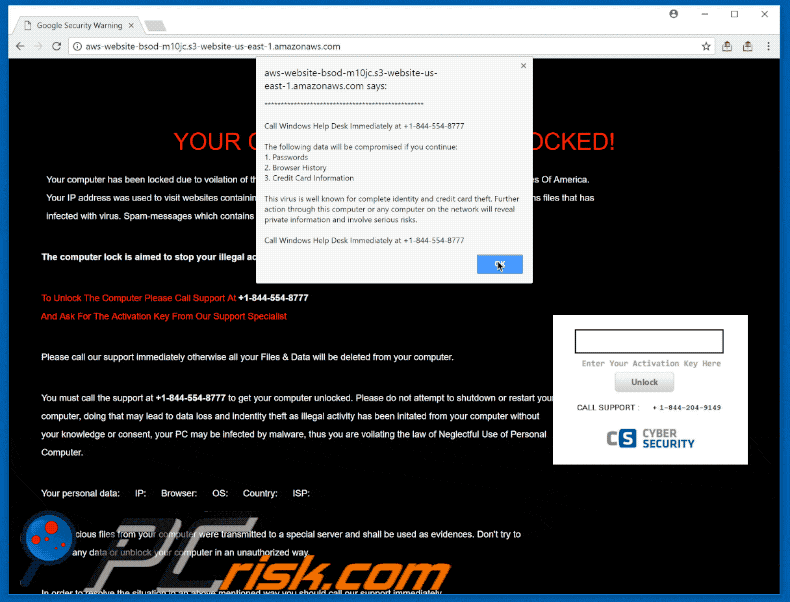
Tekst prezentowany w złośliwej witrynie z błędem "Cyber Security":
TWÓJ KOMPUTER ZOSTAŁ ZABLOKOWANY!
Twój komputer został zablokowany z powodu wprowadzenia ustawy o cyberbezpieczeństwie z 2016 r. (SCA 2016, A. 2077) w Stanach Zjednoczonych Ameryki.
Twój adres IP był używany do odwiedzania stron internetowych zawierających wirusy, złośliwe oprogramowanie, trojany i rejestratory kluczy. Twój komputer zawiera również pliki zainfekowane wirusem. Z twojego komputera zostały również wysłane wiadomości Spam, które zawierają wirusa.
Twój komputer jest zablokowany, aby powstrzymać twoją nielegalną aktywność
Aby odblokować komputer, zadzwoń pod numer +1-844-554-8777 i zapytaj o klucz aktywacyjny od naszego Specjalisty Wsparcia
Skontaktuj się z naszą pomocą techniczną natychmiast. W przeciwnym razie wszystkie twoje pliki i dane zostaną usunięte z komputera.
Musisz zadzwonić pod numer wsparcia +1-844-554-8777, aby odblokować swój komputer. Nie próbuj zamknąć ani ponownie uruchomić komputera. Zrobienie tego może prowadzić do utraty danych i kradzieży z powodu nielegalnej aktywności zainicjowanej z twojego komputera bez twojej wiedzy i zgody. Twój komputer może być zainfekowany malware, dlatego łamiesz prawo poprawnego korzystania z komputera osobistego.
Twoje dane osobowe: IP: Przeglądarka: OS: Kraj: ISP:
Wszystkie podejrzane pliki z twojego komputera zostały przesłane na specjalny serwer i będą użyte jako dowody. Nie próbuj uszkodzić żadnych danych lub odblokować komputera w nieautoryzowany sposób.
Aby rozwiązać sytuację w wyżej wymieniony sposób, należy natychmiast skontaktować się z naszą pomocą.
Zadzwoń do specjalisty pomocy technicznej pod bezpłatny numer +1-844-204-9149 i odblokuj swój komputer!
Natychmiastowe automatyczne usunięcie malware:
Ręczne usuwanie zagrożenia może być długim i skomplikowanym procesem, który wymaga zaawansowanych umiejętności obsługi komputera. Combo Cleaner to profesjonalne narzędzie do automatycznego usuwania malware, które jest zalecane do pozbycia się złośliwego oprogramowania. Pobierz je, klikając poniższy przycisk:
POBIERZ Combo CleanerPobierając jakiekolwiek oprogramowanie wyszczególnione na tej stronie zgadzasz się z naszą Polityką prywatności oraz Regulaminem. Aby korzystać z w pełni funkcjonalnego produktu, musisz kupić licencję na Combo Cleaner. Dostępny jest 7-dniowy bezpłatny okres próbny. Combo Cleaner jest własnością i jest zarządzane przez RCS LT, spółkę macierzystą PCRisk.
Szybkie menu:
- Czym jest Cyber Security?
- KROK 1. Deinstalacja zwodniczych aplikacji przy pomocy Panelu sterowania.
- KROK 2. Usuwanie adware z Internet Explorer.
- KROK 3. Usuwanie złośliwych rozszerzeń z Google Chrome.
- KROK 4. Usuwanie potencjalnie niechcianych wtyczek z Mozilla Firefox.
- KROK 5. Usuwanie złośliwych rozszerzeń z Safari.
- KROK 6. Usuwanie zwodniczych wtyczek z Microsoft Edge.
Usuwanie potencjalnie niechcianych programów:
Użytkownicy Windows 10:

Kliknij prawym przyciskiem myszy w lewym dolnym rogu ekranu i w menu szybkiego dostępu wybierz Panel sterowania. W otwartym oknie wybierz Programy i funkcje.
Użytkownicy Windows 7:

Kliknij Start ("logo Windows" w lewym dolnym rogu pulpitu) i wybierz Panel sterowania. Zlokalizuj Programy i funkcje.
Użytkownicy macOS (OSX):

Kliknij Finder i w otwartym oknie wybierz Aplikacje. Przeciągnij aplikację z folderu Aplikacje do kosza (zlokalizowanego w Twoim Docku), a następnie kliknij prawym przyciskiem ikonę Kosza i wybierz Opróżnij kosz.
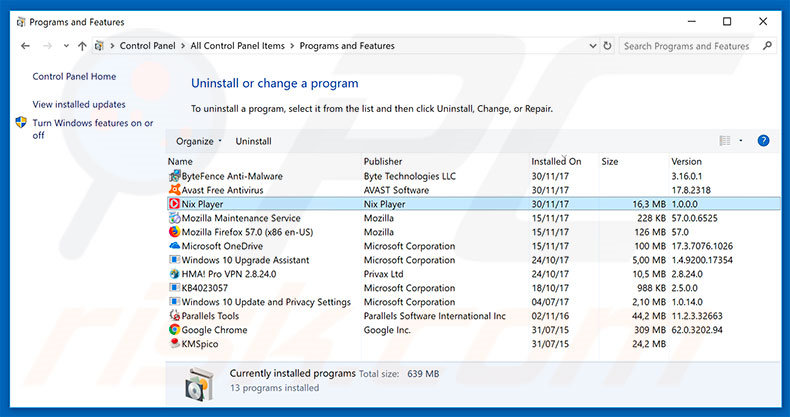
W oknie odinstalowywania programów spójrz na wszelkie ostatnio zainstalowane i podejrzane reklamy (np. "Nix Player"), wybierz te wpisy i kliknij przycisk "Odinstaluj" lub "Usuń".
Po odinstalowaniu potencjalnie niechcianych programów, przeskanuj swój komputer pod kątem wszelkich pozostawionych niepożądanych składników lub możliwych infekcji malware. Zalecane oprogramowanie usuwania malware.
POBIERZ narzędzie do usuwania złośliwego oprogramowania
Combo Cleaner sprawdza, czy twój komputer został zainfekowany. Aby korzystać z w pełni funkcjonalnego produktu, musisz kupić licencję na Combo Cleaner. Dostępny jest 7-dniowy bezpłatny okres próbny. Combo Cleaner jest własnością i jest zarządzane przez RCS LT, spółkę macierzystą PCRisk.
Usuwanie potencjalnie niechcianych programów:
Film pokazujący, jak usunąć potencjalnie niechciane dodatki przeglądarki:
 Usuwanie złośliwych dodatków z Internet Explorer:
Usuwanie złośliwych dodatków z Internet Explorer:
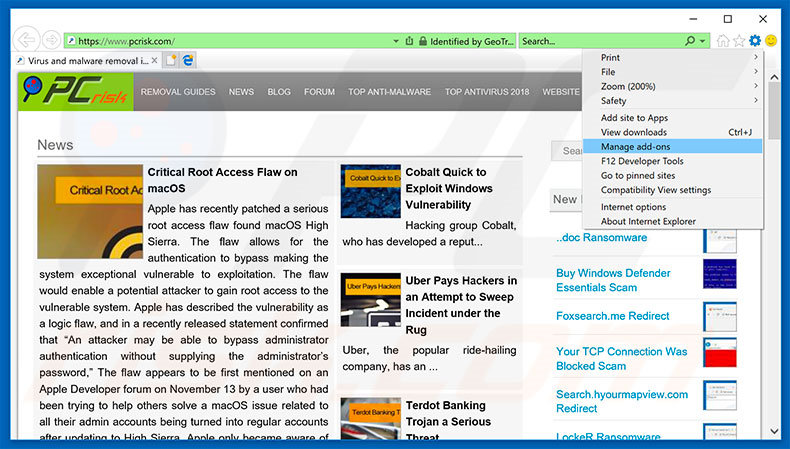
Kliknij ikonę "koła zębatego" ![]() (w prawym górnym rogu przeglądarki Internet Explorer) i wybierz "Zarządzaj dodatkami". Spójrz na wszelkie ostatnio zainstalowane podejrzane rozszerzenia przeglądarki, wybierz te wpisy i kliknij "Usuń".
(w prawym górnym rogu przeglądarki Internet Explorer) i wybierz "Zarządzaj dodatkami". Spójrz na wszelkie ostatnio zainstalowane podejrzane rozszerzenia przeglądarki, wybierz te wpisy i kliknij "Usuń".
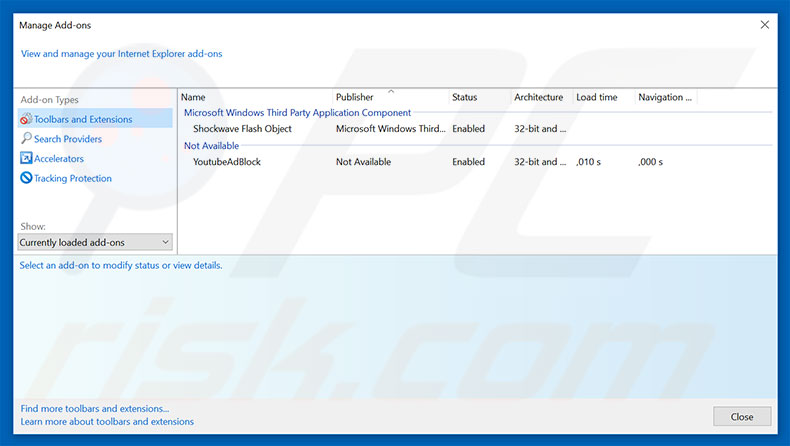
Metoda opcjonalna:
Jeśli nadal występują problemy z usunięciem "cyber security" (wirus), możesz zresetować ustawienia programu Internet Explorer do domyślnych.
Użytkownicy Windows XP: Kliknij Start i kliknij Uruchom. W otwartym oknie wpisz inetcpl.cpl. W otwartym oknie kliknij na zakładkę Zaawansowane, a następnie kliknij Reset.

Użytkownicy Windows Vista i Windows 7: Kliknij logo systemu Windows, w polu wyszukiwania wpisz inetcpl.cpl i kliknij enter. W otwartym oknie kliknij na zakładkę Zaawansowane, a następnie kliknij Reset.

Użytkownicy Windows 8: Otwórz Internet Explorer i kliknij ikonę koła zębatego. Wybierz Opcje internetowe.

W otwartym oknie wybierz zakładkę Zaawansowane.

Kliknij przycisk Reset.

Potwierdź, że chcesz przywrócić ustawienia domyślne przeglądarki Internet Explorer, klikając przycisk Reset.

 Usuwanie złośliwych rozszerzeń z Google Chrome:
Usuwanie złośliwych rozszerzeń z Google Chrome:
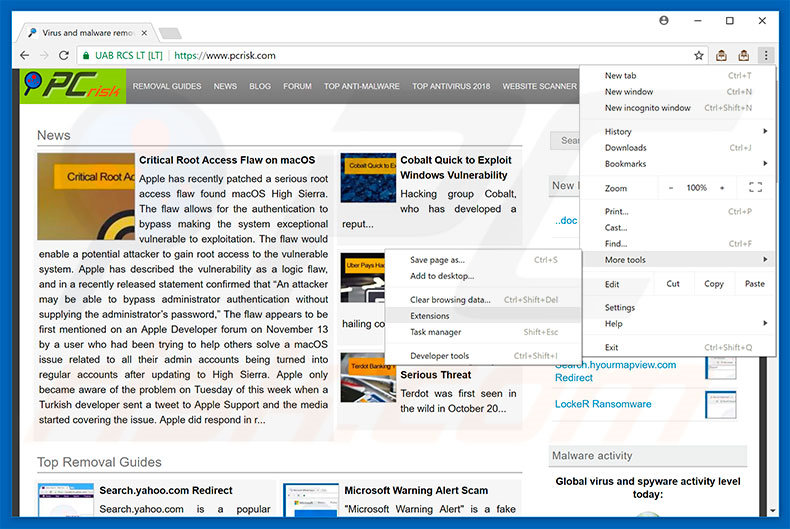
Kliknij ikonę menu Chrome ![]() (w prawym górnym rogu przeglądarki Google Chrome), wybierz "Więcej narzędzi" i kliknij "Rozszerzenia". Zlokalizuj wszelkie ostatnio zainstalowane i podejrzane dodatki, wybierz te wpisy i kliknij ikonę kosza.
(w prawym górnym rogu przeglądarki Google Chrome), wybierz "Więcej narzędzi" i kliknij "Rozszerzenia". Zlokalizuj wszelkie ostatnio zainstalowane i podejrzane dodatki, wybierz te wpisy i kliknij ikonę kosza.
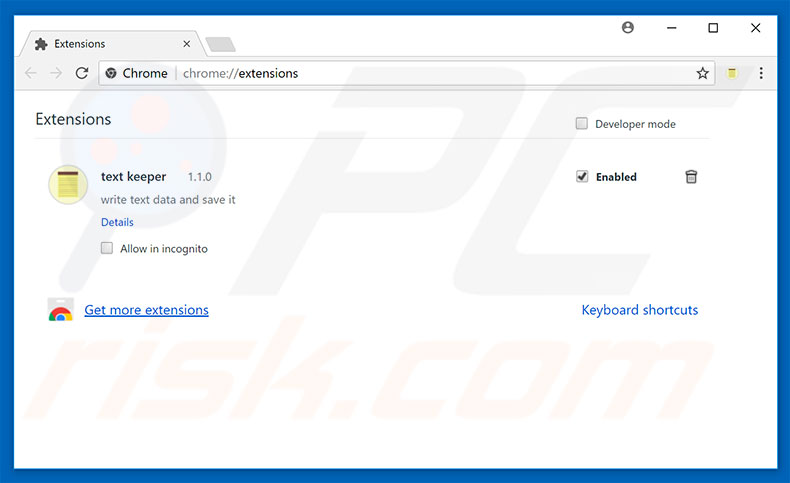
Metoda opcjonalna:
Jeśli nadal masz problem z usunięciem "cyber security" (wirus), przywróć ustawienia swojej przeglądarki Google Chrome. Kliknij ikonę menu Chrome ![]() (w prawym górnym rogu Google Chrome) i wybierz Ustawienia. Przewiń w dół do dołu ekranu. Kliknij link Zaawansowane….
(w prawym górnym rogu Google Chrome) i wybierz Ustawienia. Przewiń w dół do dołu ekranu. Kliknij link Zaawansowane….

Po przewinięciu do dołu ekranu, kliknij przycisk Resetuj (Przywróć ustawienia do wartości domyślnych).

W otwartym oknie potwierdź, że chcesz przywrócić ustawienia Google Chrome do wartości domyślnych klikając przycisk Resetuj.

 Usuwanie złośliwych wtyczek z Mozilla Firefox:
Usuwanie złośliwych wtyczek z Mozilla Firefox:
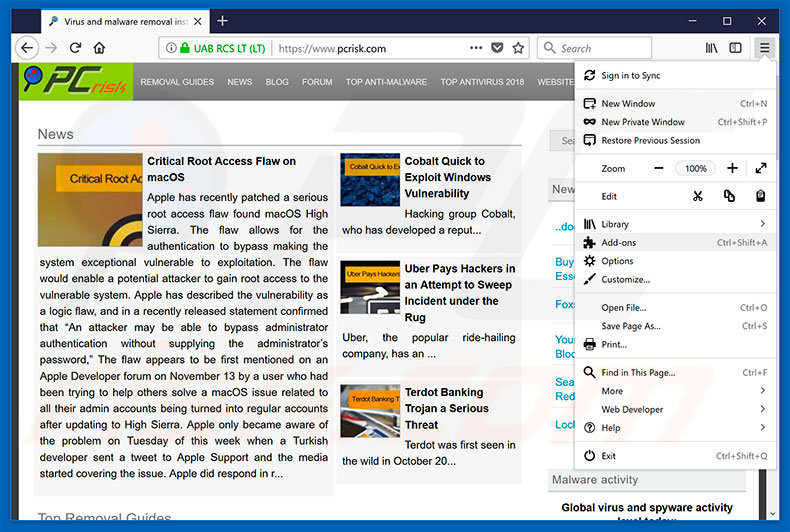
Kliknij menu Firefox ![]() (w prawym górnym rogu okna głównego), i wybierz "Dodatki". Kliknij "Rozszerzenia" i w otwartym oknie usuń wszystkie ostatnio zainstalowane i podejrzane wtyczki przeglądarki.
(w prawym górnym rogu okna głównego), i wybierz "Dodatki". Kliknij "Rozszerzenia" i w otwartym oknie usuń wszystkie ostatnio zainstalowane i podejrzane wtyczki przeglądarki.
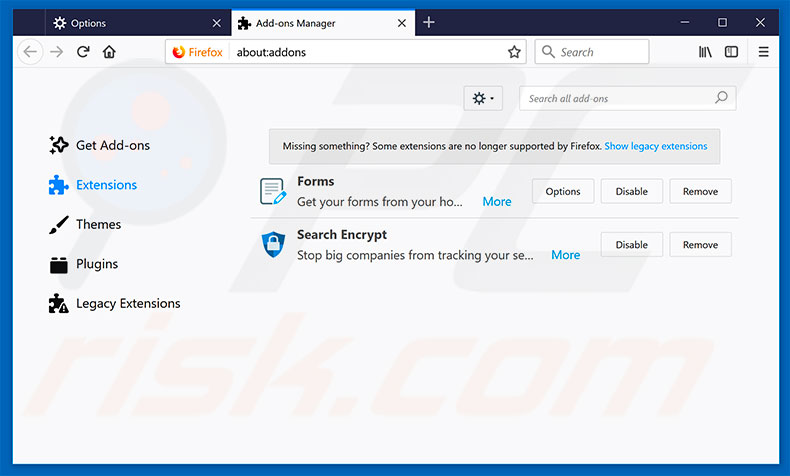
Metoda opcjonalna:
Użytkownicy komputerów, którzy mają problemy z usunięciem "cyber security" (wirus), mogą zresetować ustawienia Mozilla Firefox do domyślnych.
Otwórz Mozilla Firefox i w prawym górnym rogu okna głównego kliknij menu Firefox ![]() . W otworzonym menu kliknij na ikonę Otwórz Menu Pomoc
. W otworzonym menu kliknij na ikonę Otwórz Menu Pomoc![]() .
.

Wybierz Informacje dotyczące rozwiązywania problemów.

W otwartym oknie kliknij na przycisk Reset Firefox.

W otwartym oknie potwierdź, że chcesz zresetować ustawienia Mozilla Firefox do domyślnych klikając przycisk Reset.

 Usuwanie złośliwych rozszerzeń z Safari:
Usuwanie złośliwych rozszerzeń z Safari:

Upewnij się, że Twoja przeglądarka Safari jest aktywna, kliknij menu Safari i wybierz Preferencje....

W otwartym oknie kliknij rozszerzenia, zlokalizuj wszelkie ostatnio zainstalowane podejrzane rozszerzenia, wybierz je i kliknij Odinstaluj.
Metoda opcjonalna:
Upewnij się, że Twoja przeglądarka Safari jest aktywna i kliknij menu Safari. Z rozwijanego menu wybierz Wyczyść historię i dane witryn...

W otwartym oknie wybierz całą historię i kliknij przycisk wyczyść historię.

 Usuwanie złośliwych rozszerzeń z Microsoft Edge:
Usuwanie złośliwych rozszerzeń z Microsoft Edge:

Kliknij ikonę menu Edge ![]() (w prawym górnym rogu Microsoft Edge) i wybierz "Rozszerzenia". Znajdź wszystkie ostatnio zainstalowane podejrzane dodatki przeglądarki i kliknij "Usuń" pod ich nazwami.
(w prawym górnym rogu Microsoft Edge) i wybierz "Rozszerzenia". Znajdź wszystkie ostatnio zainstalowane podejrzane dodatki przeglądarki i kliknij "Usuń" pod ich nazwami.

Metoda opcjonalna:
Jeśli nadal masz problemy z usunięciem aktualizacji modułu Microsoft Edge przywróć ustawienia przeglądarki Microsoft Edge. Kliknij ikonę menu Edge ![]() (w prawym górnym rogu Microsoft Edge) i wybierz Ustawienia.
(w prawym górnym rogu Microsoft Edge) i wybierz Ustawienia.

W otwartym menu ustawień wybierz Przywróć ustawienia.

Wybierz Przywróć ustawienia do ich wartości domyślnych. W otwartym oknie potwierdź, że chcesz przywrócić ustawienia Microsoft Edge do domyślnych, klikając przycisk Przywróć.

- Jeśli to nie pomogło, postępuj zgodnie z tymi alternatywnymi instrukcjami wyjaśniającymi, jak przywrócić przeglądarkę Microsoft Edge.
Podsumowanie:
 Najpopularniejsze adware i potencjalnie niechciane aplikacje infiltrują przeglądarki internetowe użytkownika poprzez pobrania bezpłatnego oprogramowania. Zauważ, że najbezpieczniejszym źródłem pobierania freeware są strony internetowe jego twórców. Aby uniknąć instalacji adware bądź bardzo uważny podczas pobierania i instalowania bezpłatnego oprogramowania. Podczas instalacji już pobranego freeware, wybierz Własne lub Zaawansowane opcje instalacji - ten krok pokaże wszystkie potencjalnie niepożądane aplikacje, które są instalowane wraz z wybranym bezpłatnym programem.
Najpopularniejsze adware i potencjalnie niechciane aplikacje infiltrują przeglądarki internetowe użytkownika poprzez pobrania bezpłatnego oprogramowania. Zauważ, że najbezpieczniejszym źródłem pobierania freeware są strony internetowe jego twórców. Aby uniknąć instalacji adware bądź bardzo uważny podczas pobierania i instalowania bezpłatnego oprogramowania. Podczas instalacji już pobranego freeware, wybierz Własne lub Zaawansowane opcje instalacji - ten krok pokaże wszystkie potencjalnie niepożądane aplikacje, które są instalowane wraz z wybranym bezpłatnym programem.
Pomoc usuwania:
Jeśli masz problemy podczas próby usunięcia adware "cyber security" (wirus) ze swojego komputera, powinieneś zwrócić się o pomoc na naszym forum usuwania malware.
Opublikuj komentarz:
Jeśli masz dodatkowe informacje na temat "cyber security" (wirus) lub jego usunięcia, prosimy podziel się swoją wiedzą w sekcji komentarzy poniżej.
Źródło: https://www.pcrisk.com/removal-guides/11959-cyber-security-scam
Udostępnij:

Tomas Meskauskas
Ekspert ds. bezpieczeństwa, profesjonalny analityk złośliwego oprogramowania
Jestem pasjonatem bezpieczeństwa komputerowego i technologii. Posiadam ponad 10-letnie doświadczenie w różnych firmach zajmujących się rozwiązywaniem problemów technicznych i bezpieczeństwem Internetu. Od 2010 roku pracuję jako autor i redaktor Pcrisk. Śledź mnie na Twitter i LinkedIn, aby być na bieżąco z najnowszymi zagrożeniami bezpieczeństwa online.
Portal bezpieczeństwa PCrisk jest prowadzony przez firmę RCS LT.
Połączone siły badaczy bezpieczeństwa pomagają edukować użytkowników komputerów na temat najnowszych zagrożeń bezpieczeństwa w Internecie. Więcej informacji o firmie RCS LT.
Nasze poradniki usuwania malware są bezpłatne. Jednak, jeśli chciałbyś nas wspomóc, prosimy o przesłanie nam dotacji.
Przekaż darowiznęPortal bezpieczeństwa PCrisk jest prowadzony przez firmę RCS LT.
Połączone siły badaczy bezpieczeństwa pomagają edukować użytkowników komputerów na temat najnowszych zagrożeń bezpieczeństwa w Internecie. Więcej informacji o firmie RCS LT.
Nasze poradniki usuwania malware są bezpłatne. Jednak, jeśli chciałbyś nas wspomóc, prosimy o przesłanie nam dotacji.
Przekaż darowiznę
▼ Pokaż dyskusję